Firefox vient de recevoir l'un de ses plus grosmises à jour encore. Le navigateur a non seulement subi une refonte de la conception, mais il a également amélioré ses performances de base et ajouté de nouvelles fonctionnalités. Un changement que vous remarquerez tout de suite se trouve dans la nouvelle page à onglet. Auparavant, Firefox vous montrait un numéro abrégé contenant les sites Web que vous visitez le plus souvent. Maintenant, il vous montre deux types différents de vignettes; top sites, et met en évidence. Les meilleurs sites semblent s’inspirer des meilleurs sites de Microsoft Edge, mais ils n’ont pas été préconfigurés par Mozilla. Ils présentent simplement les sites Web que vous visitez le plus souvent. Les faits saillants vous montrent les sites Web récents que vous avez visités. Voici comment gérer les meilleurs sites et les meilleurs moments dans Firefox.
Pour gérer les sites et les principales fonctionnalités de Firefox, vous devez consulter les nouvelles préférences de la page à onglet. Ouvrez un nouvel onglet et cliquez sur le bouton de la roue dentée en haut à droite.
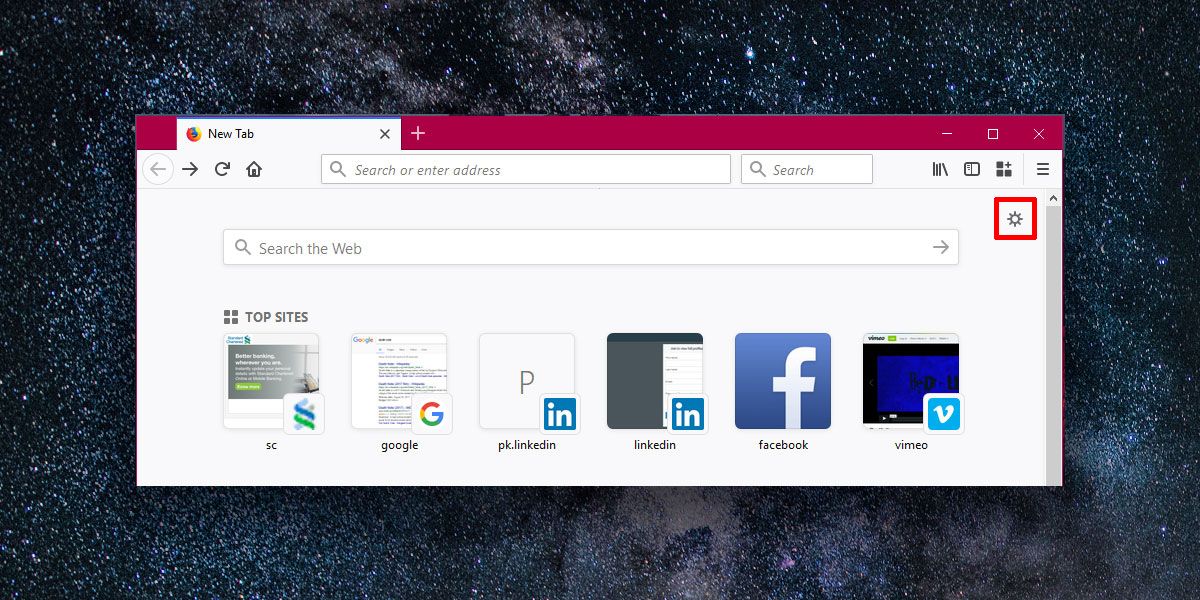
Afficher plus de sites
Par défaut, vous voyez six sites principaux. Pour afficher davantage de sites de premier plan, activez l'option Afficher deux lignes. Inversement, si les surlignages vous conviennent, vous pouvez désactiver les principaux sites de Firefox en décochant "Top Sites" dans les nouvelles préférences de la page à onglet.
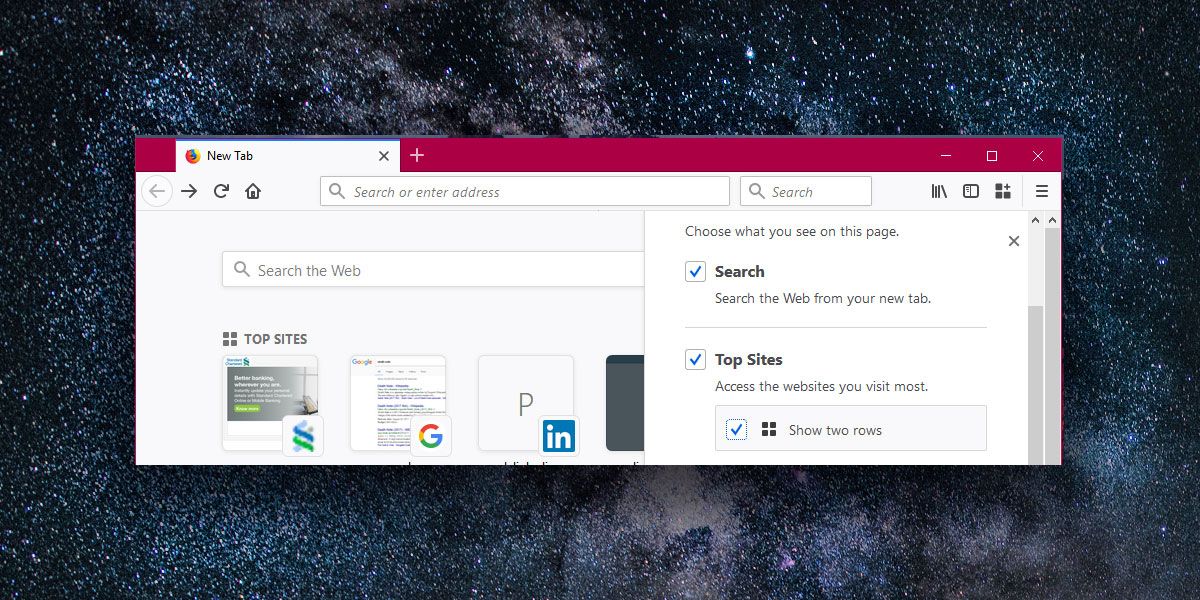
Modifier les meilleurs sites
Vous pouvez modifier les meilleurs sites dans Firefox. Cliquez simplement sur la petite bulle en haut à droite de la vignette d’un site en haut. Vous pouvez l’épingler pour qu’il ne soit pas remplacé par un autre site Web que vous visitez souvent. Vous pouvez également le modifier, le supprimer et le supprimer de votre historique.
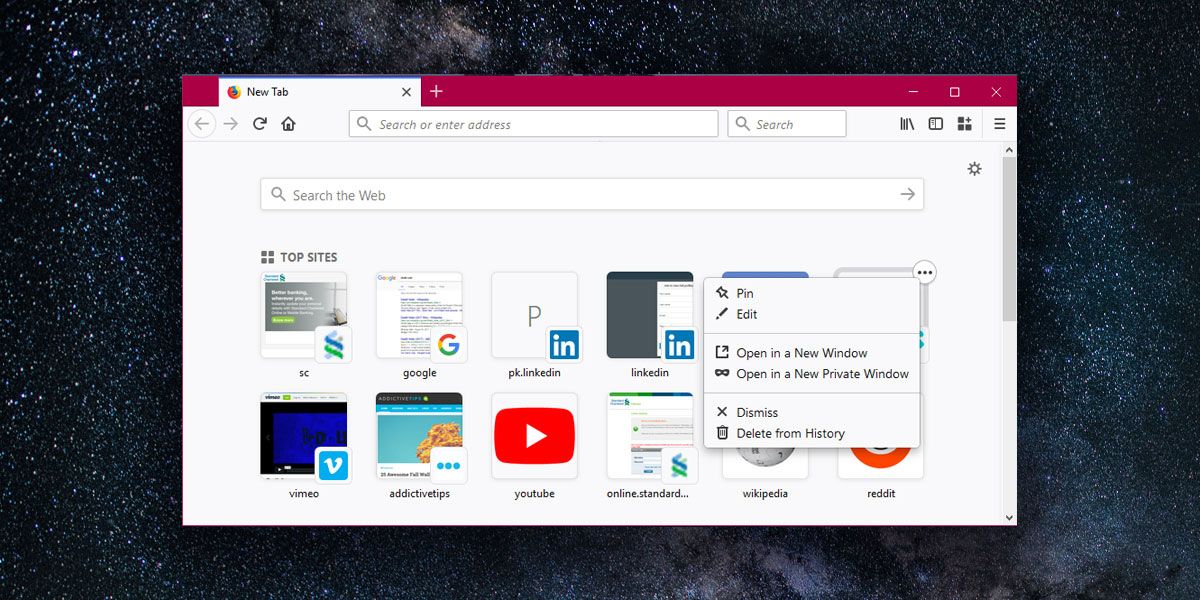
Masquer les points forts
Pour masquer les surbrillances, ouvrez les nouvelles préférences de la page à onglet et décochez l'option Surbrillances.
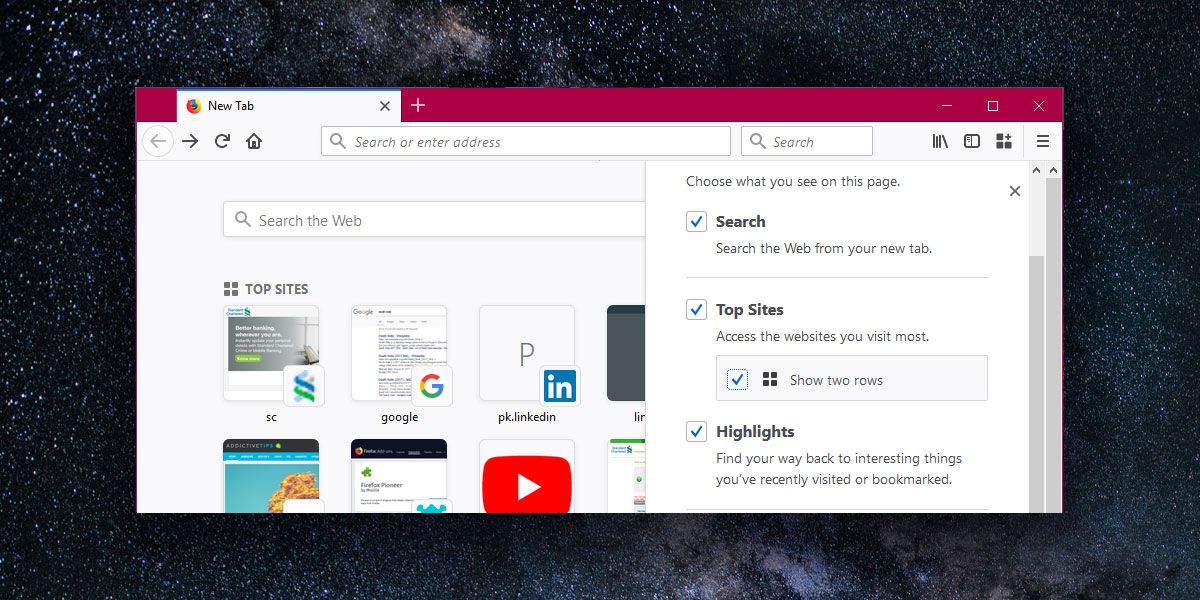
Modifier les points forts
Pour éditer une surbrillance, cliquez sur la petite bulle située àen haut à droite d'un point culminant. Vous pouvez marquer une surbrillance dans vos favoris, la supprimer ou la supprimer de votre historique. Il n’est pas possible d’éditer une surbrillance, car elles ne sont pas permanentes. Ils se mettent à jour lorsque vous naviguez et ne sont pas stockés de manière permanente.
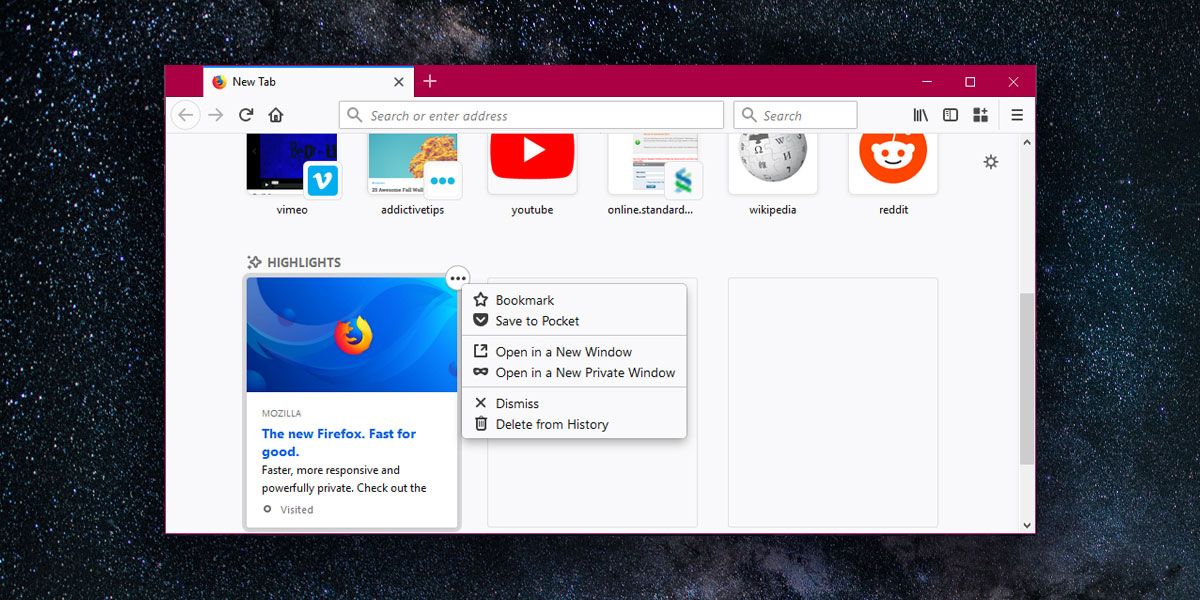
Firefox pour iOS et Android ont également unmet en évidence l’option, mais pour le moment, il n’ya aucun moyen de la désactiver. Cette nouvelle version de Firefox a offert aux utilisateurs deux types de numérotation rapide. l'un est plus permanent et réservé à vos sites Web préférés. L'autre met à jour régulièrement et c'est un moyen facile de rappeler les onglets récents de votre historique.
Si vous avez déjà eu l’impression que les sites Web de la nouvelle page à onglet ne se mettaient pas à jour assez souvent ou s’ils le faisaient trop souvent, vous serez assez satisfait des meilleurs sites et des meilleurs moments forts.













commentaires